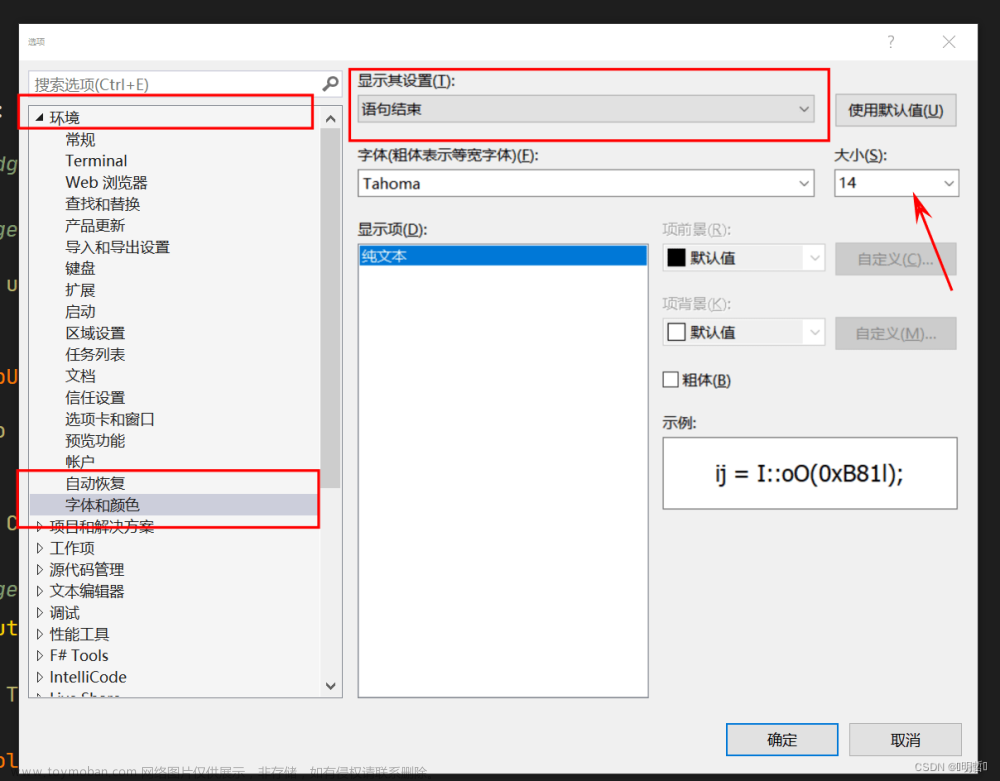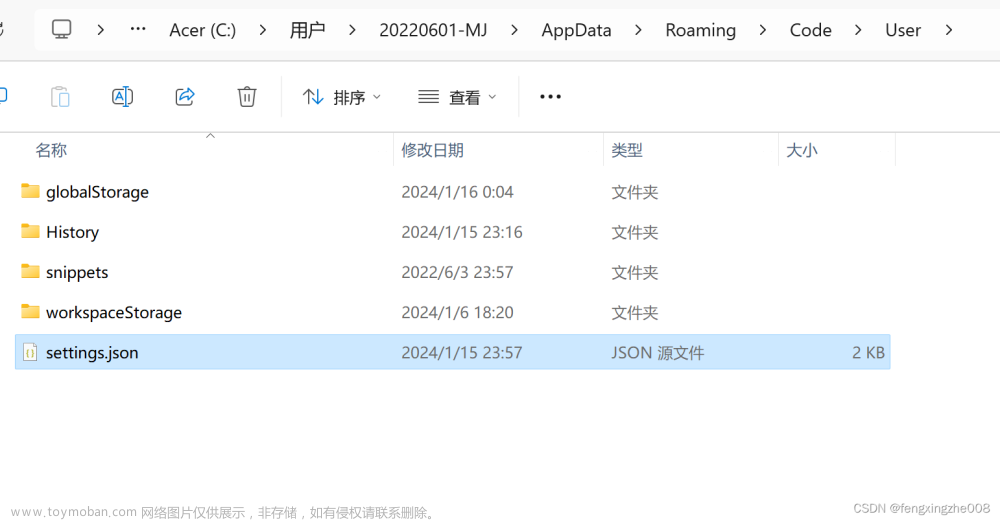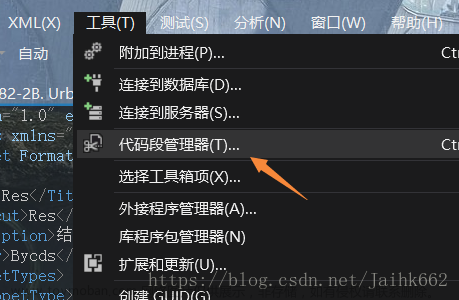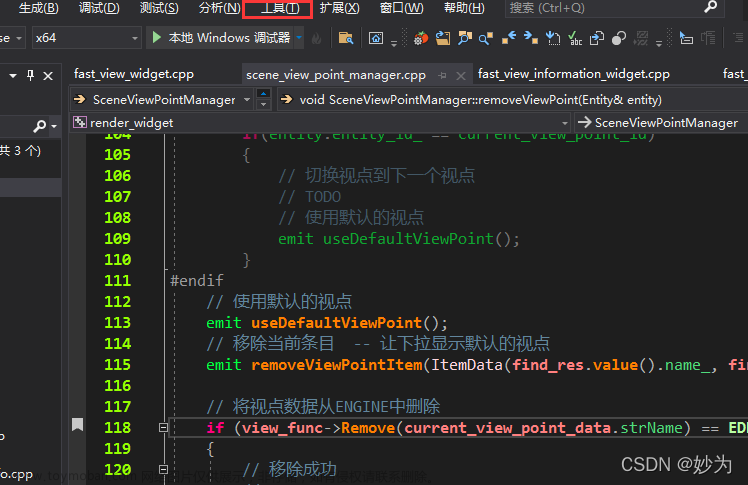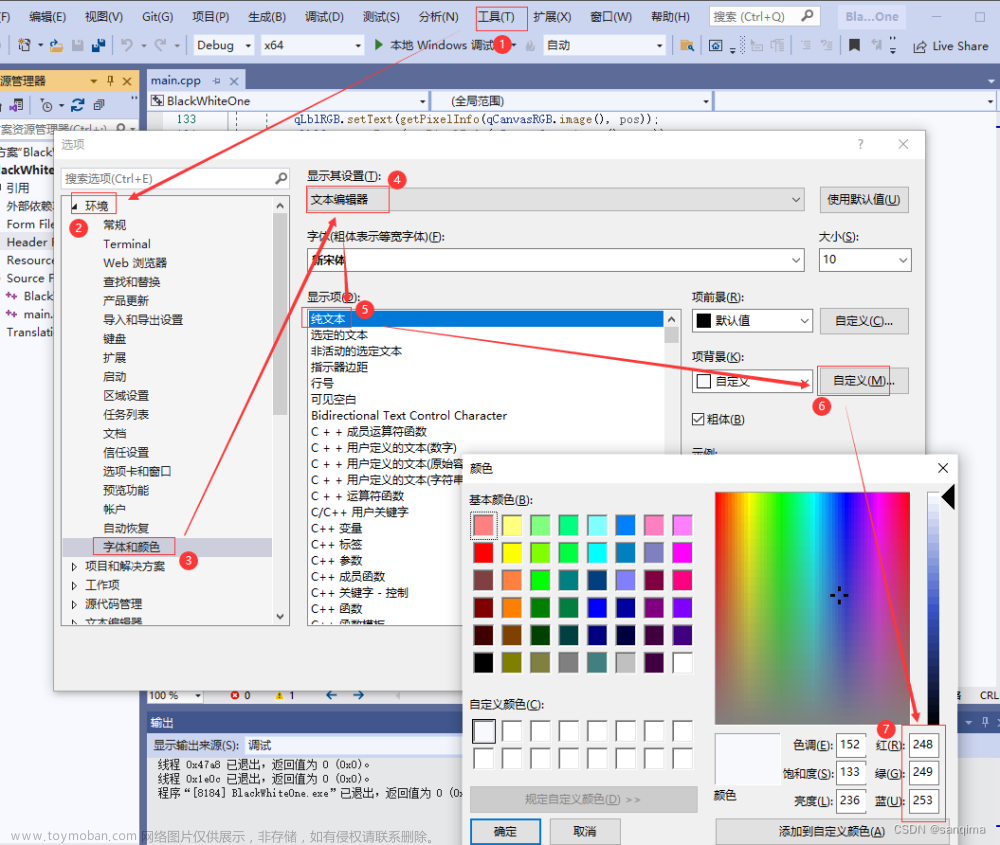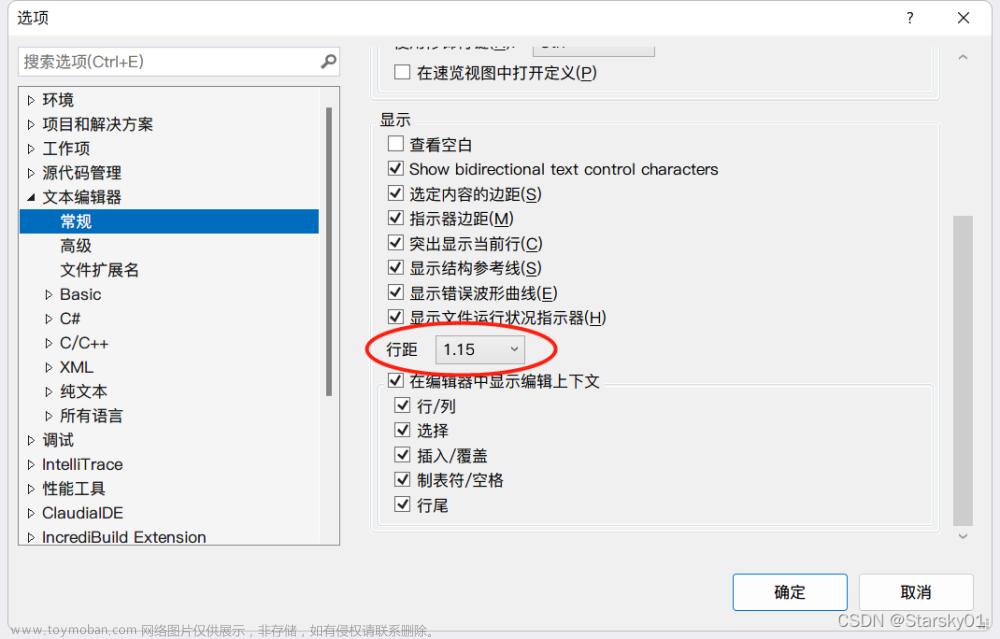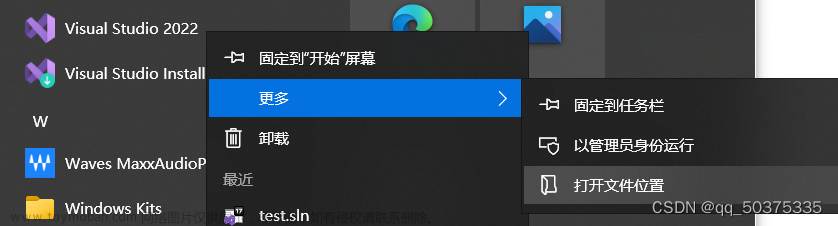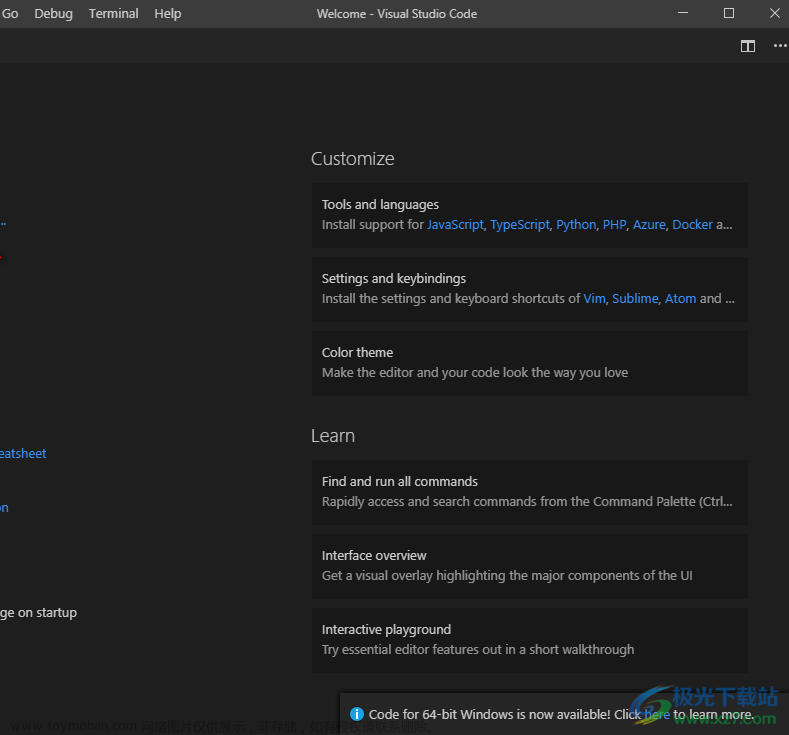(一)遇到的问题
静态数组空间往往和栈有关,近期看算法书,为了提升效率,常常直接一个静态数组来实现里面的算法——栈(stack)由系统或编译器分配,性能要优于人工分配的堆(heap)。那么,好东西必然要少,所以默认栈的大小是有限制的。网上的说法多是Linux默认8MB,Windows 2MB或1MB,事实上我们使用静态数组的时候会小于这个值,因为栈里还有其它内容。
正好机器有Visual Studio 2022,尝试了一下不同情况下静态数组的定义:
1 Release模式
Visual Studio的Release模式下,数组放在函数里面或者全局区域,都是可以超过上述的限定的,似乎没有太大的数组大小限制,比如4*64=256MB,并没有提示说超过特定长度。
#define MAX_SIZE 1024 * 1024 * 64
int a[MAX_SIZE];2 Debug模式
Debug模式下会出现两种情况,一是数组变量在全局声明,二是数组变量在函数内声明。
(1)静态数组为全局变量
大小可以突破默认保留栈大小的限制,可以使用较大的存储空间,测试代码如下:
#define MAX_SIZE 1024 * 1024 * 64
#include <stdio.h>
int a[MAX_SIZE];
int main()
{
a[33554432] = 666;
printf("%d\n", a[1024]);
printf("%d\n", a[33554432]);
return 0;
}(2)静态数组为函数中的局部变量
当静态数组在函数中声明时,会提示超出保留栈(编译器默认制定了16384字节的栈空间,也就是16KB)大小,并建议使用堆存储,如动态数组:
警告 C6262 函数使用了堆栈的“268435456”个字节: 超过了 /analyze:stacksize '16384'。请考虑将某些数据移到堆中。测试代码如下:
void test_stack_overflow()
{
int a[MAX_SIZE];
a[33554432] = 666;
printf("%d\n", a[1024]);
printf("%d\n", a[33554432]);
}VS提示如下图:

(二)解决办法
在项目属性中修改“配置属性->链接器->系统->堆栈保留大小”选项,即可在debug模式下,解决作为静态变量的局部数组栈溢出问题。

这是对链接器中的/STACK选项进行设置,那么改变堆栈保留大小,则可以出现下面两图的情况:

 文章来源:https://www.toymoban.com/news/detail-444244.html
文章来源:https://www.toymoban.com/news/detail-444244.html
(三)小结
这是自己公众号上之前发的文章,由此可见,VS的保留栈大小问题跟链接器选项是密切相关的,当链接器处于/RELEASE模式下时,可以获得较大保留栈空间(实际有多大尚待验证),当链接器处于/DEBUG模式下时,对保留栈限制较大,需要在链接器选项中进行设置。文章来源地址https://www.toymoban.com/news/detail-444244.html
到了这里,关于C6262警告和Visual Studio的栈大小设置的文章就介绍完了。如果您还想了解更多内容,请在右上角搜索TOY模板网以前的文章或继续浏览下面的相关文章,希望大家以后多多支持TOY模板网!